Fehler im Google Play Store: 7 Tricks zum JETZT-Update 🚀📱
Der Google Play Store kann bestimmte Apps aus verschiedenen Gründen nicht aktualisieren oder installieren. Mögliche Ursachen sind Probleme mit der Internetverbindung, Speicherplatzmangel, ein veralteter Google Play Store-Cache, Betriebssystemfehler, Probleme mit deinem Google-Konto und vieles mehr. 📱❌
Was auch immer der Grund sein mag, die Unfähigkeit, Google Play Store Die Schwierigkeit, bestimmte Apps zu aktualisieren oder zu installieren, ist ein Problem, das leicht gelöst werden kann. Im Folgenden zeigen wir Ihnen einige Methoden, um das Problem „Google Play Store kann keine Apps installieren“ auf Android zu beheben. 🛠️✨
1. Überprüfen Sie Ihre Internetverbindung

Der Google Play Store ist ein Webdienst, der eine aktive Internetverbindung erfordert. Wenn Sie keine Apps aktualisieren oder installieren können, liegt dies möglicherweise daran, dass Ihr Telefon nicht mit einem stabilen oder aktiven Netzwerk verbunden ist.
Internetprobleme sind der Hauptgrund, warum du Apps aus dem Google Play Store nicht herunterladen oder aktualisieren kannst. Stelle sicher, dass dein Telefon mit einem aktiven WLAN-Netzwerk oder mobilen Daten verbunden ist und das Signal stark ist. 📶💪
2. Stellen Sie sicher, dass Ihr Telefon über genügend Speicherplatz verfügt
Dein Handy muss über genügend Speicherplatz verfügen, um Apps und Spiele zu installieren. Du versuchst vielleicht, eine 1,4 GB große Datei aus dem Google Play Store herunterzuladen, aber dein Handy hat nur 1 GB freien Speicherplatz, sodass der Download fehlschlägt. 🏋️♂️📥
Wir empfehlen Ihnen, zu überprüfen, wie viel Speicherplatz Ihnen noch zur Verfügung steht. Wenn Ihr Telefon nicht über genügend Speicherplatz verfügt, sollten Sie Speicherplatz freigeben, indem Sie nicht verwendete Apps und Spiele löschen, doppelte Dateien löschen und Bereinigen von Junk-Dateien.
Andernfalls können Sie unserer Anleitung „So bereinigen Sie Android“ folgen, um Speicherplatz freizugeben und die Leistung Ihres Geräts zu verbessern. ⏩📱
3. Starten Sie Ihr Android-Telefon neu

Wenn Speicher und Internet nicht das Problem sind, kann ein Fehler oder eine Störung der Grund dafür sein, dass der Google Play Store bestimmte Apps nicht aktualisieren oder installieren kann.
Ein Neustart Ihres Android-Smartphones kann Systemfehler und Störungen beheben. Um Ihr Telefon neu zu starten, halten Sie die Ein-/Aus-Taste gedrückt, bis das Ein-/Aus-Menü angezeigt wird.
Sobald das Power-Menü erscheint, wähle „Neustart“. Dadurch wird dein Android-Telefon neu gestartet. Überprüfe nach dem Neustart, ob du die App aus dem Google Play Store herunterladen oder aktualisieren kannst. 🔄👀
4. Leeren Sie den Cache des Google Play Store
Ein veralteter Google Play Store-Cache kann Probleme verursachen, z. B. die Unfähigkeit, bestimmte Apps oder Spiele zu aktualisieren oder zu installieren. Wenn dieses Problem aufgrund eines beschädigten Google Play Store-Cache auftritt, kann das Löschen der vorhandenen Cache-Datei helfen. Hier sind die Schritte dazu.
1. Halten Sie das Google Play Store App-Symbol auf Ihrem Startbildschirm gedrückt und wählen Sie Informationen zur Anwendung.

2. Tippen Sie im App-Info-Bildschirm auf Speichernutzung.

3. Tippen Sie auf dem Speicherbildschirm auf Cache leeren.

Starten Sie Ihr Telefon nach dem Leeren des Caches neu und versuchen Sie, die entsprechende App aus dem Google Play Store herunterzuladen oder zu aktualisieren. 🚀🆕
5. Leeren Sie den Cache der Google Play-Dienste
Wenn das Leeren des Google Play Store-Cache das Problem nicht löst, können Sie versuchen, den Cache der Google Play-Dienste zu leeren. So geht's auf einem Android-Telefon.
1. Öffnen Sie die Anwendung Einstellungen auf Ihrem Android-Telefon.

2. Wenn die App „Einstellungen“ geöffnet wird, tippen Sie auf Anwendungen.

3. Tippen Sie in Apps auf Anwendungsmanagement.

4. Suchen und tippen Sie nun auf die App Google Play-Dienste.

5. Tippen Sie im nächsten Bildschirm auf Speichernutzung.
6. Tippen Sie auf dem Speicherbildschirm auf Cache leeren.

6. Aktualisieren Sie die Google Play Store-App
Obwohl der Google Play Store automatisch aktualisiert wird, empfiehlt es sich, ein Play Store-Update auf Ihrem Smartphone zu erzwingen. So aktualisieren Sie die Google Play Store-App auf Ihrem Android-Gerät.
1. Öffnen Sie die Anwendung Google Play Store auf Ihrem Android-Telefon.
2. Wenn der Play Store geöffnet wird, tippen Sie auf das Profilfoto in der oberen rechten Ecke. 🎭
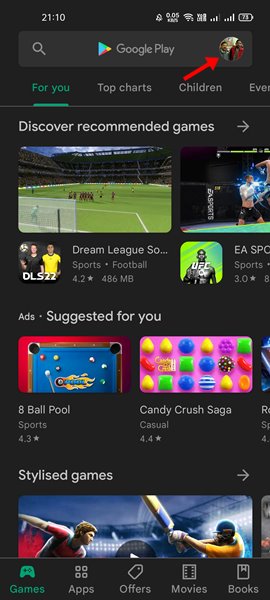
3. Wählen Sie im angezeigten Menü Einstellungen.
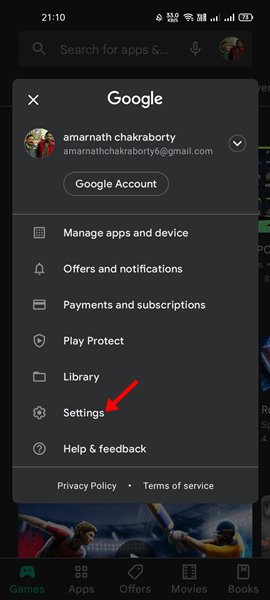
4. Tippen Sie im Einstellungsbildschirm auf Um.
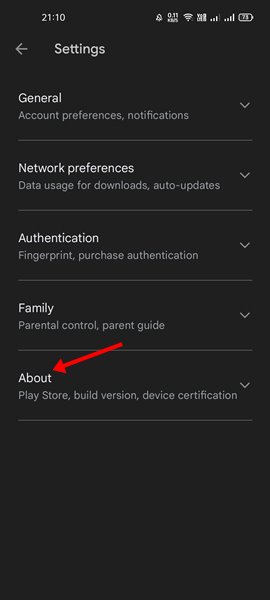
5. Tippen Sie anschließend auf Play Store aktualisieren in der Play Store-Version.
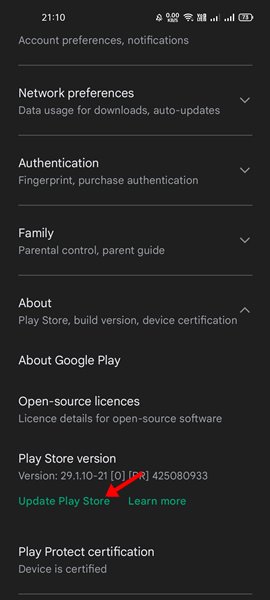
7. Suchen Sie nach Android-Systemupdates
Es ist wichtig, Android-Systemupdates rechtzeitig zu installieren, da sie Stabilität, Verbesserungen und neue Funktionen bringen. Wenn Sie also noch nicht nach verfügbaren Updates gesucht haben, befolgen Sie diese Schritte, um Ihr Android-Telefon jetzt zu aktualisieren. 🔄📲
1. Öffnen Sie die App „Einstellungen“ auf Ihrem Android-Telefon.
2. Wenn die App „Einstellungen“ geöffnet wird, tippen Sie auf Über das Gerät.

3. Tippen Sie im Bildschirm „Über das Gerät“ auf Siehe Updates Die Suchen Sie nach Updates.

4. Wenn ein Update verfügbar ist, laden Sie es herunter und installieren Sie es. 📥💻
8. Wenden Sie sich an den Google Play-Support
Wenn nichts funktioniert, wenden Sie sich an den Google Play-Support. Beschreiben Sie dort Ihr Problem.
Bitte teilen Sie ihnen auch den Namen der App mit, die Sie nicht über den Google Play Store aktualisieren oder installieren können. Das Support-Team wird Ihr Problem untersuchen und lösen. 🙏🛠️
Bis das Google Play-Supportteam das Problem findet und behebt, empfiehlt es sich, die gewünschten Apps und Spiele über einen App Store eines Drittanbieters herunterzuladen. Alternativ kannst du die App von einer Android-App-Website herunterladen und manuell auf deinem Gerät installieren. 🔄📲
Hier sind einige einfache Methoden, um das Problem im Google Play Store zu beheben, bei dem bestimmte Apps nicht aktualisiert oder installiert werden können. Schreib uns in die Kommentare, falls du weitere Hilfe benötigst. Wenn dir diese Anleitung geholfen hat, teile sie gerne mit anderen. 📢✨






















